Come rendere il quadrante Apple modulare multicolore

Il quadrante dell'orologio Modulare su Apple Watch ti consente di cambiare il colore del tempo e le complicazioni in un colore a tua scelta. Tuttavia, ora è disponibile un'opzione "Multicolor" che rende il tempo e ogni complicazione sul quadrante dell'orologio di un colore diverso.
La visualizzazione di più colori sul quadrante dell'orologio Modulare è semplice. Premere la corona digitale fino a quando non si ritorna al quadrante dell'orologio e quindi si forza il tocco sull'orologio.
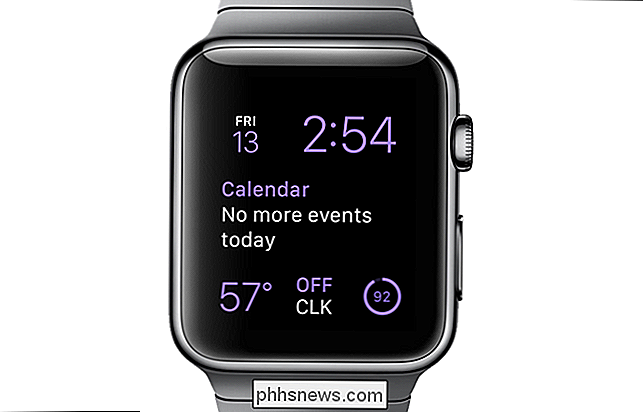
Il quadrante diventa più piccolo con il nome del quadrante visualizzato nella parte superiore dello schermo e un pulsante "Personalizza" in basso . Toccare "Personalizza".

La prima schermata consente di modificare il colore del tempo e le complicazioni. Ruota la corona digitale in senso antiorario fino a raggiungere la cima dell'elenco dei colori, che è l'opzione "Multicolor".
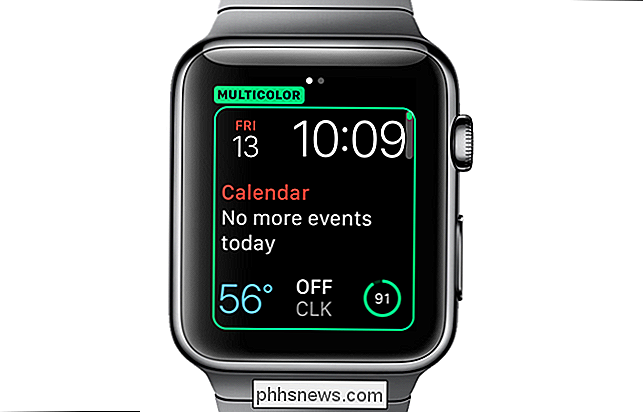
Se scorri verso sinistra per andare alla schermata di selezione delle complicanze, puoi vedere i diversi colori assegnati al diverse complicazioni in ogni punto del quadrante, comprese le complicazioni di terze parti. Premere la corona digitale per selezionare l'opzione "Multicolor" e tornare alla schermata del selettore del quadrante.
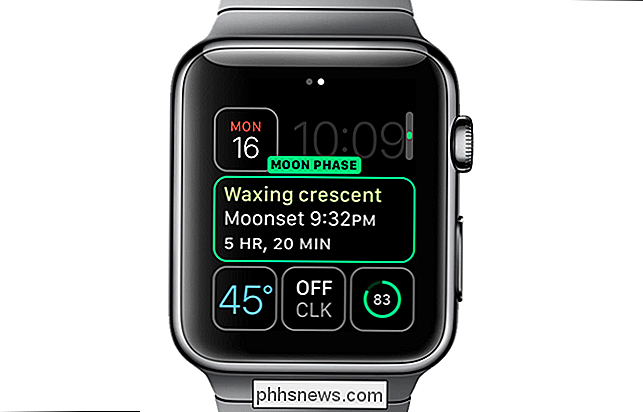
Nella schermata di selezione del quadrante, premere di nuovo la corona digitale o toccare il quadrante per uscire dal selettore del quadrante e visualizzare il Quadrante di orologio modulare multicolore.

Il tempo e le complicazioni sul quadrante dell'orologio vengono visualizzati in diversi colori.
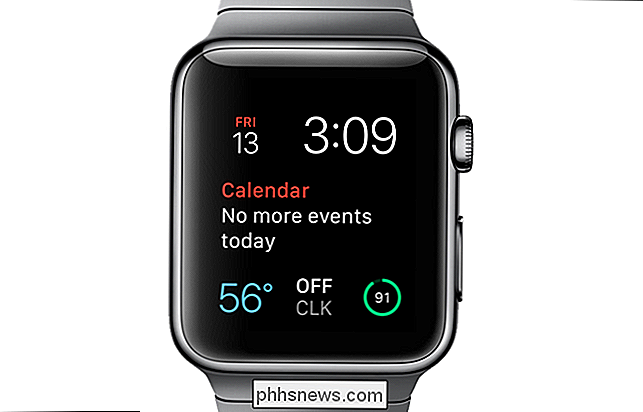
Si noti che i colori per il tempo e le complicazioni sono predefiniti. Non è possibile selezionare colori diversi per il tempo e le complicazioni, almeno non in questa versione del sistema operativo dell'orologio.

Come formattare un'unità con il file system APFS su macOS Sierra
Apple sta lavorando su un nuovo file system noto come Apple File System. APFS diventerà probabilmente il file system predefinito su macOS e iOS nel 2017, ma è disponibile come software pre-release su macOS Sierra. Questo nuovo file system non è ancora stato fatto, quindi non è consigliabile farlo per qualsiasi motivo diverso dalla sperimentazione.

Ecco cosa c'è di diverso su Windows 10 per Windows 8 Utenti
Windows 10 non è solo un grande cambiamento per gli utenti di Windows 7. Ci sono stati alcuni importanti cambiamenti in filosofia da Windows 8. L'interfaccia touch di Windows 10 ora è molto diversa e più integrata con il desktop. Se hai usato Windows 8 su un PC desktop, su un tablet o su un Dispositivo "due in uno", troverai molti cambiamenti.



